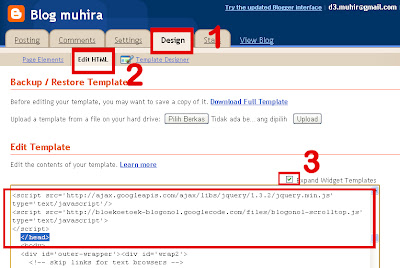Beberapa waktu yang lalu setelah menshare
Cara Pasang kotak komentar Facebook di Blog baik itu Part1 Part2 dan Part3,
Kumpulancara kembali menemani sobat blogger untuk mempercantik tampilan komentar di blog kita agar kelihatan Rapi dan keren. Pada tutorial yang lalu yakni
cara pasang kotak komentar facebook di blog, Komentar Blog dan komentar facebook Berada tidak sejajar atau komentar Fb ada di atas komentar Blog, dan ini membuat blog keliatan sedikit kurang dinamis.
Dengan cara berikut ini juga akan mempermudah Sobat Blogger yang belum pasang Kotak komentar FB tanpa buat Aplikasi sendiri lagi, Tapi sayang bagi sobat yang sudah pasang Kotak komentar cara lama akan kehilangan Komentar Fb, tapi Komentar Blog tetap ada.
Untuk Melihat Hasil Cara berkut Sobat bisa lihat
Contoh di blog ini : Bawang Putih, disana Pengunjung bebas memilih menggunakan kotak komentar Fb atau Blog, Namun disarankan bagi Sobat Blogger sebaiknya meninggalkan komentar di komentar Blogger.
Note : Tidak Semua Template Mendukung Cara ini
Baiklah Mari Kita Mulai
Pertama
Silahkan sobat ke Account Blog masing-masing dan Pergilah ke
Rancangan Lalu
Edit HTML dan centanglah dulu
Expand Template Widget
Note : Ingat Jangan Lupa
Download Template Lengkap Untuk Menjaga Kesalahan.
Kedua
Tekan tombol Ctrl + F pada Keyboard anda, Lalu cari code Berikut :
<div class='comments' id='comments'>
Setelah ketemu Silahkan Copy dan Paste code dibawah ini Tepat dibawahnya
Ini Code nya :
<div class='comments-tab' id='fb-comments' onclick='javascript:commentToggle("#fb-comments");' title='Comments made with Facebook'>
<img class='comments-tab-icon' src='http://static.ak.fbcdn.net/rsrc.php/v1/yH/r/eIpbnVKI9lR.png'/>
<fb:comments-count expr:href='data:post.url'/> Comments
</div>
<div class='comments-tab inactive-select-tab' id='blogger-comments' onclick='javascript:commentToggle("#blogger-comments");' title='Comments from Blogger'>
<img class='comments-tab-icon' src='http://www.blogger.com/img/icon_logo32.gif'/> <data:post.numComments/> Comments
</div><div class='clear'/>
</div>
<div class='comments-page' id='fb-comments-page'>
<b:if cond='data:blog.pageType == "item"'>
<div id='fb-root'/>
<fb:comments expr:href='data:post.url' num_posts='2' width='400'/>
</b:if>
</div>
<div class='comments comments-page' id='blogger-comments-page'>
Note :witdh='400' sesuaikanlah dengan Lebar Halaman Artikel Blog masing-masing
Notw num_post='2' yakni jumlah komentar yang akan ditampilkan, silahkan diubah sesuai keinginan
Maka Hasil akan Seperti ini :
<div class='comments' id='comments'>
<div class='comments-tab' id='fb-comments' onclick='javascript:commentToggle("#fb-comments");' title='Comments made with Facebook'>
<img class='comments-tab-icon' src='http://static.ak.fbcdn.net/rsrc.php/v1/yH/r/eIpbnVKI9lR.png'/>
<fb:comments-count expr:href='data:post.url'/> Comments
</div>
<div class='comments-tab inactive-select-tab' id='blogger-comments' onclick='javascript:commentToggle("#blogger-comments");' title='Comments from Blogger'>
<img class='comments-tab-icon' src='http://www.blogger.com/img/icon_logo32.gif'/> <data:post.numComments/> Comments
</div><div class='clear'/>
</div>
<div class='comments-page' id='fb-comments-page'>
<b:if cond='data:blog.pageType == "item"'>
<div id='fb-root'/>
<fb:comments expr:href='data:post.url' num_posts='
2' width='
400'/>
</b:if>
</div>
<div class='comments comments-page' id='blogger-comments-page'>


 20:51
20:51
 Yohanor Saputera
Yohanor Saputera